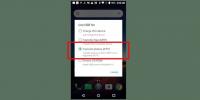6 užitečných linuxových aplikací příkazového řádku k instalaci
Linux má mnoho užitečných nástrojů příkazového řádku, které vám mohou usnadnit život v systému Linux. Problém je, že existuje tolik těchto nástrojů, že průměrný uživatel neví, kde začít.
Pro filtrování hluku jsme sestavili seznam některých nejužitečnějších linuxových aplikací příkazového řádku.
1. Wget

Wget je základní program pro uživatele Linuxu. Díky tomu mohou uživatelé snadno stahovat soubory z různých protokolů přímo z příkazového řádku.
Většina operačních systémů Linux je dodávána s nástrojem Wget, který je již nastaven, ale jen v případě, pojďme se podívat, jak tento nástroj nastavit ve většině moderních operačních systémů Linux.
Ubuntu
sudo apt install wget
Debian
sudo apt-get install wget
Arch Linux
sudo pacman -S wget
Fedora
sudo dnf nainstalovat wget
OpenSUSE
sudo zypper instalace wget
Použití nástroje stahování Wget funguje takto. Začnete v terminálu pomocí wget; pak vezmete URL pro věc, kterou chcete stáhnout, a přidáte ji po příkazu.
wget https://download.com/file.zip
Je také možné stáhnout více souborů jejich zadáním v seznamu souborů. Například nejprve vytvořte nový soubor ke stažení wget pomocí
dotek.dotkněte se ~ / Stahování / wget-downloads.txt
Poté otevřete správce souborů, dvakrát klikněte na textový soubor a do adresáře přidejte adresy URL pro věci, které stahujete, a uložte jej. Odtud je možné říct wget zahájit stahování pomocí „I“ přepínač příkazového řádku.
wget -i ~ / Downmloads / wget-downloads.txt
2. Htop

Htop je vylepšený správce úloh příkazového řádku. Předpokládalo se, že se jedná o kompletní přepracování Top, což je standardní manažer úloh pro Linux.
Nástroj Htop je neuvěřitelně užitečný, protože umožňuje uživatelům nahlédnout do jejich systému, kolik paměti je pomocí a dalších systémových prostředků a zároveň usnadňuje problematické vypnutí, pozastavení nebo dokonce zabití programy.
Ubuntu
sudo apt install htop
Debian
sudo apt-get install htop
Arch Linux
sudo pacman -S htop
Fedora
sudo dnf nainstalovat htop
OpenSUSE
sudo zypper install htop
Používání Htop je docela intuitivní. Chcete-li jej spustit, napište htop v terminálu.
htop
Po spuštění aplikace budete mít okamžitý přístup k nejrůznějším systémovým informacím o vašem počítači se systémem Linux.
Chcete-li filtrovat, abyste našli proces, stiskněte F3, zadejte název toho, co potřebujete najít. Chcete-li problémový program zabít nebo zastavit, stiskněte F9, vyberte program pomocí kláves se šipkami a zvolte „zabít“, „pozastavit“ nebo jednu z mnoha dalších možností k zastavení spouštění problémových aplikací.
3. Nano

Vi a Emacs věnují veškerou pozornost Linuxu, ale Nano je králem základních textových editorů. Je to neuvěřitelně efektivní a snadno použitelné, pokud používáte terminál a potřebujete upravovat skript, textový soubor nebo program v blesku.
Vzhledem k užitečnosti Nano obsahuje řada operačních systémů Linux ve výchozím nastavení aplikaci. Přesto je dobré vědět, jak nainstalovat tento program pro případ, že jej váš operační systém Linux nemá.
Ubuntu
sudo apt install nano
Debian
sudo apt-get install nano
Arch Linux
sudo pacman -S nano
Fedora
sudo dnf nainstalovat nano
OpenSUSE
sudo zypper install nano
Textový editor Nano lze použít ve dvou režimech: Root a Non-Root. Chcete-li upravit soubor v kořenovém režimu (řekněme systémový soubor), použijte nano příkaz s sudo vpředu.
sudo nano / cesta / do / souboru / do / upravit
Pro obecné použití bez rootů spusťte textový editor Nano bez sudo před tím.
nano / cesta / do / souboru / do / upravit
4. Rys

Lynx je webová prohlížecí aplikace postavená pro terminál. Ve dnech moderních prohlížečů, jako je Google Chrome a Mozilla Firefox, je to méně užitečné, ale přesto stojí za instalaci v těch vzácných případech, kdy potřebujete webový prohlížeč na příkazovém řádku (pro cokoli důvod).
V minulosti jsem na Addictivetips hodně diskutovali o tom, jak používat a nainstalovat Lynx. Je to neuvěřitelně užitečná aplikace, zejména pro servery Linux. Chcete-li se dozvědět, jak nainstalovat a pochopit některé pokročilejší funkce, podívejte se na příspěvek zde.
V opačném případě, pokud chcete základní znalosti o tom, jak Lynx funguje, zkuste rys příkaz a za něj přidejte URL. Například:
rys http://website.com
5. Fzf

Fzf je ideální aplikace pro ty, kteří potřebují rychle najít soubory a nechtějí se s nimi vypořádat složitá aplikace „najít“ a místo toho chtít terminálový prohlížeč, který rychle vyčichává soubory a složky bez větších množství úsilí.
Váš operační systém již může mít nastaven Fzf. Pokud ne, je snadná instalace. Zde je návod, jak zajistit fungování vaší distribuce v systému Linux.
Ubuntu
sudo apt install fzf
Debian
sudo apt-get install fzf
Arch Linux
sudo pacman -S fzf
Fedora
sudo dnf nainstalovat fzf
OpenSUSE
sudo zypper install fzf
Chcete-li používat aplikaci Fzf, jednoduše spusťte fzf z libovolného adresáře. Chcete-li například hledat ve složce Dokumenty, postupujte takto:
cd ~ / Documents fzf
Máte k dispozici mnoho souborů? Zvažte zahájení fzf s „q”Přepínač příkazového řádku. Umožní vám vyhledat konkrétní klíčová slova.
cd ~ / Dokumenty. fzf -q = 'VYHLEDÁVÁNÍ VYHLEDÁVÁNÍ'
6. Pydf

Pydf je obarvené přepracování příkazu Df, které umožňuje uživatelům získat přehled o tom, kolik místa je na jejich pevném disku, vyměnitelných zařízeních nebo připojených souborových systémech.
Aplikace Pydf nepřidává do standardního nástroje Df mnoho nových funkcí. Navzdory tomu je to užitečné, protože se přidává v nějaké tolik potřebné barvě, což usnadňuje čtení věcí pomocí příkazového řádku.
Použít pydf, budete ji muset nainstalovat, protože se zdá, že žádný operační systém Linux je ve výchozím nastavení nese.
Ubuntu
sudo apt install pydf
Debian
sudo apt-get install pydf
Arch Linux
sudo pacman -S pydf
Fedora
sudo dnf nainstalovat pydf
OpenSUSE
sudo zypper nainstalovat pydf
Použití Pydf k získání přehledu o vašich souborových systémech Linuxu spuštěním pydf příkaz v terminálu a nic jiného.
pydf
Základní pydf příkaz vytiskne informace (v blocích) a zobrazí graf, který ukazuje, kolik místa je na každé jednotce využíváno. Pokud však nerozumíte velikostem bloků, je možné pomocí funkce čitelné pro člověka vytisknout ji srozumitelněji.
pydf -h
Závěr
V tomto seznamu jsme hovořili o několika šikovných aplikacích příkazového řádku pro Linux, ale tento seznam pouze poškrábal povrch. Jaké jsou vaše oblíbené aplikace příkazového řádku systému Linux? Řekněte nám to v sekci komentářů níže!
Vyhledávání
Poslední Příspěvky
Jak používat zařízení Android k zálohování souborů systému Linux
Máte nějaké důležité soubory na ploše nebo notebooku Linux, které p...
Jak nainstalovat Linux Lite
Linux Lite je jedinečný pohled na Ubuntu. Berí to, co je na Ubuntu ...
Jak nainstalovat Gnome Builder v Linuxu
Gnome Builder je IDE pro programátory, kteří staví software na ploš...